Hoe een langzame cursor in Excel 2013 te repareren
Beweegt uw muis langzaam in Microsoft Excel 2013, waardoor u moeilijk de functies kunt uitvoeren die u nodig hebt? Dit kan verschillende redenen hebben, maar een veelvoorkomende reden is te wijten aan de nieuwe animatiefuncties in de toepassing die niet aanwezig waren in eerdere versies van Excel. Deze functies waren bedoeld om de prestaties in Excel te verbeteren, maar kunnen soms het tegenovergestelde effect hebben.
De standaardinstelling in Excel 2013 is dat uw computer zijn grafische hardware gebruikt om het programma te versnellen, maar dit kan resulteren in schokkerige cursorbewegingen op uw scherm. Als dit een probleem is met Excel 2013, volg dan de stappen in onze onderstaande gids om de optie uit te schakelen en de prestaties in het programma te verbeteren.
Waarom beweegt mijn muis traag in Excel 2013?
Met de stappen in dit artikel worden de animatiefuncties in Excel 2013 uitgeschakeld door een functie uit te schakelen met de naam Hardware grafische versnelling . Deze functie is bedoeld om een soepelere gebruikerservaring te creëren in Excel 2013, maar op sommige computers kan dit resulteren in een laggy muis waardoor het programma moeilijk te gebruiken is. Merk op dat deze stappen zijn uitgevoerd op een computer met Windows 7.
Stap 1: Open Excel 2013.
Stap 2: klik op het tabblad Bestand in de linkerbovenhoek van het venster.

Stap 3: klik op de knop Opties in de linkerkolom van het venster. Dit opent het venster Excel-opties .
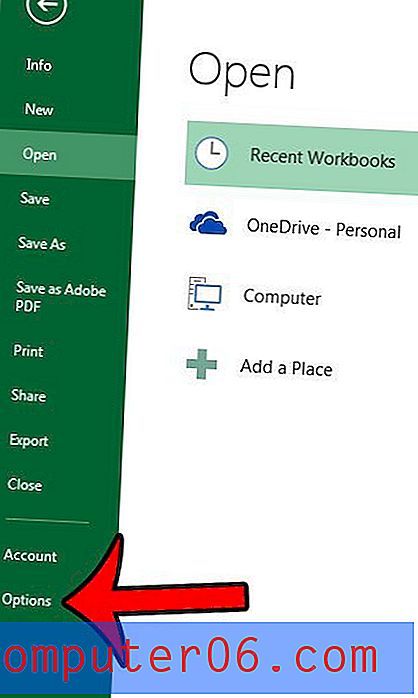
Stap 3: klik op het tabblad Geavanceerd aan de linkerkant van het venster Excel-opties .
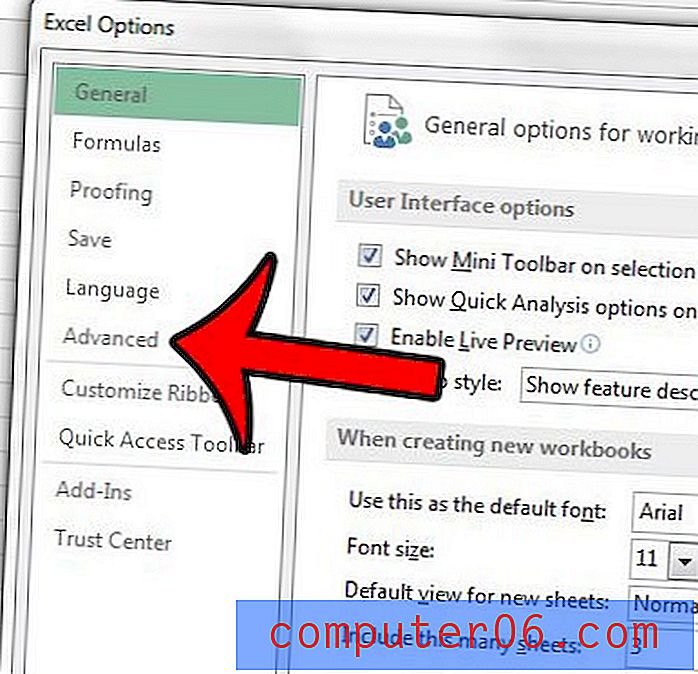
Stap 4: Scrol omlaag naar het gedeelte Weergave en vink vervolgens het vakje links van Hardwareversnelling voor hardware uitschakelen aan .
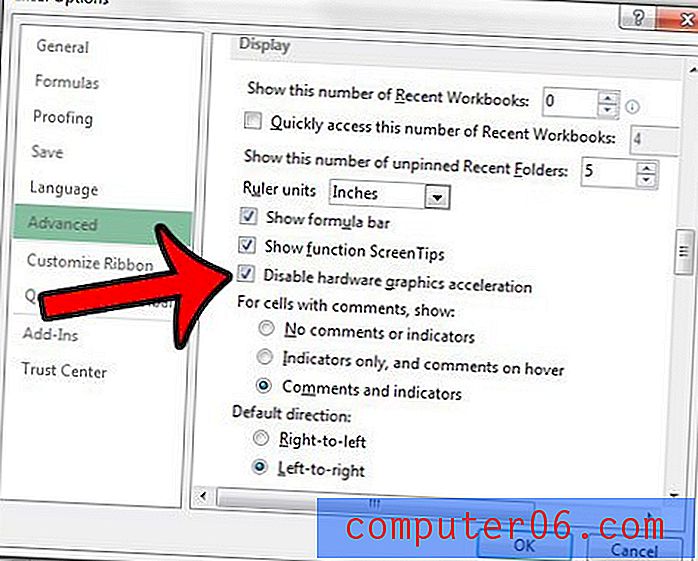
Stap 5: klik op de OK- knop onderaan het venster om uw wijzigingen toe te passen.
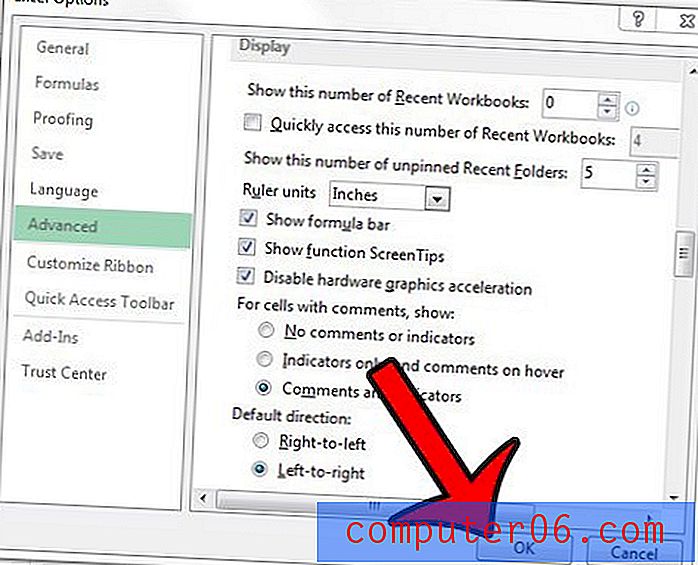
Vervolgens kunt u Excel sluiten en uw computer opnieuw opstarten. Nadat u de computer opnieuw hebt opgestart, opent u Excel 2013 opnieuw en kijkt u of het probleem is opgelost. Zo niet, lees dan dit artikel op de ondersteuningssite van Microsoft voor aanvullende methoden voor het omgaan met prestaties en weergaveproblemen in Office 2013-programma's.
Neemt het lint bovenaan uw Excel 2013-venster te veel ruimte in beslag? Leer hoe u het lint minimaliseert en een deel van uw schermruimte terugkrijgt.



